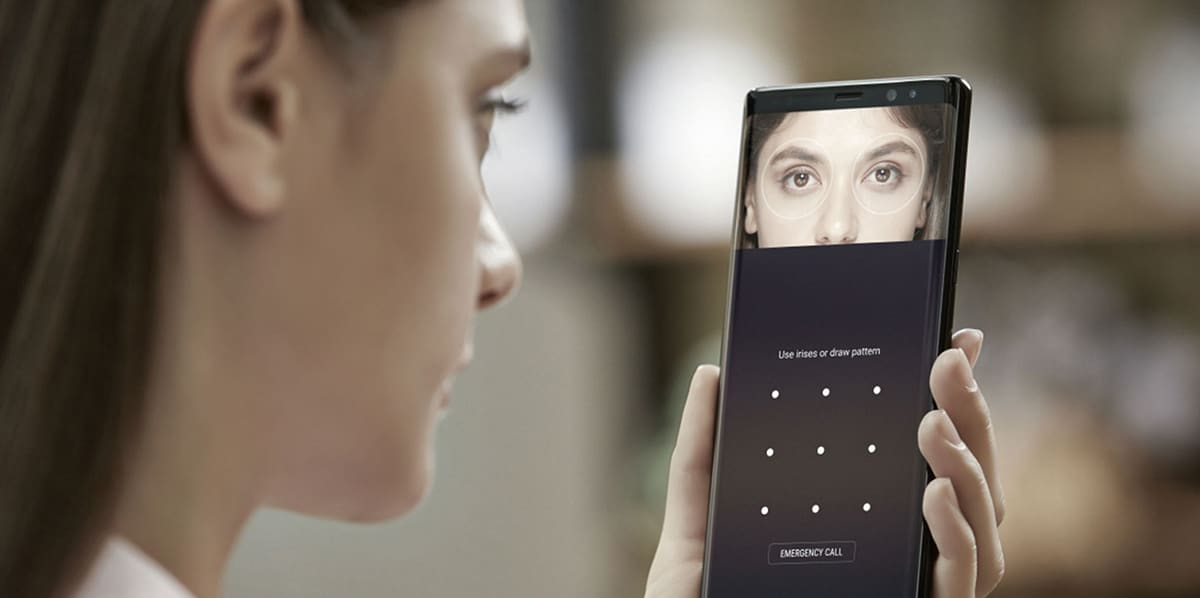
La Samsung Secure Folder는 보안을위한 최고의 기능 중 하나입니다. 한국 회사 전화에 있습니다. 민감한 정보, 누구에게도 공개하지 않기를 바라는 사진 또는 카드의 은행 세부 정보가있는 문서를 저장할 수있는 개인적이고 독특한 공간입니다.
삼성 휴대폰의 독점 기능이며 모든 차원에서 설명해 드리겠습니다. 우리는 그것을 거의 KNOX로 완전히 격리 된 전화 계층, 명성이 높은 삼성의 고급 보안 플랫폼으로 이러한 모바일을 비즈니스 및 엔터프라이즈 수준으로 끌어 올릴 수 있습니다. 그것을 위해 가십시오.
Samsung Secure Folder 란?

Samsung Secure Folder는 사진, 비디오, 파일, 앱 및 데이터 저장 완전히 비공개로 유지하고 싶습니다. 우리는 삼성의 KNOX 플랫폼으로 완전히 암호화 된 공간과 악의적 인 공격으로부터 보호받을 수있는 고급 방어 수준에 대해 이야기하고 있습니다.
보안 폴더 그것은 삼성의 고급에 국한됩니다 Galaxy S20, S20 +, S20 Ultra, Z Flip, Note10, Note10 +, S10e, S10, S10 +, Fold, Note9, S9, S9 +, Note8, S8, S8 +, S7 edge, S6 edge +, S6 가장자리 및 S6. 이 모든 모바일은 시스템에서 완전히 격리 된 레이어를 가지고 있습니다. 즉, 전화 시스템에는 암호, PIN, 패턴 및 매우 세련된 생체 인식 잠금을 통해서만 액세스 할 수있는 완전히 독립적 인 또 다른 시스템이 있습니다.
갤럭시 노트 10의 초음파 지문 센서와 같은 생체 인식 센서가있는 삼성 모바일에서는 오늘날 가장 안전하기 때문에 후자를 더 강조하지만 우리는 지문 중 하나를 사용하여 직접 액세스하도록 허용 오프 스크린에서 보안 폴더. 이것들은 삼성 휴대폰이 가지고있는이 훌륭한 기능의 장점 중 일부이며 비용과 가격을 훨씬 더 높입니다.
보안 폴더 사용 방법

보안 폴더의 다른 장점 중 하나는 모든 데이터를 백업하다 그 안에 저장합니다. 이 백업에는 삼성 계정이 필요하며 처음 구성 할 때 보안 폴더에서 요청하는 것과 동일한 계정입니다.
삼성 계정 생성, 그리고 삼성 전화가 있다면 이미 이미 완료 한 것입니다.
- 설정> 생체 인식 및 보안> 보안 폴더
- 를 누르면 삼성 계정으로 로그인 할 수있는 다른 화면이 시작됩니다.
- 이미 보안 폴더가 준비되었습니다.

보안 폴더를 시작하면 앱을 설치 또는 복제하고 파일을 추가 할 수 있습니다. 데스크톱에서 잘 보관할 수 있습니다. 즉, 기본 앱이 이미 설치되어 있고 파일 추가 버튼과 앱 추가 버튼이 있습니다. 처음으로 Secure Folder를 시작하면 모바일로 처음 시작한 것과 같습니다.
우리가 서로를 이해할 수 있도록 모바일에 설치하지 않은 앱이 있습니다. 보안 폴더를 통해서만 액세스 할 수 있습니다. Play 스토어에 액세스하기 위해 다른 Google Play 계정을 설정할 수있는 것과 같습니다. 여기에서 우리가 시스템 내의 시스템 안에 있다는 것을 다시 반복합니다.
휴대폰에서 Facebook 앱을 사용할 수 있습니다. 로그인 한 후 보안 폴더에 복제 된 계정 다른 계정으로. 여기에서 각각 하나 또는 다른 용도로 사용할 수 있습니다.
개인 또는 전문 개인 프로필?

Secure Folder의 장점은 우리가 원하는대로 사용할 수 있다는 것입니다. 예를 들어, 우리는 모든 연락처, 일부 동료, 소셜 미디어 등에 일반 전화를 사용합니다. 그런 다음 폴더를 사용하여 보다 개인적이고 친밀한 프로필의 민감한 정보. 즉, 우리는 전화를 가족 구성원에게 맡길 수 있으며 그들은 그것을 보려고 만지작 거리지 만 보안 폴더에 들어갈 수는 없습니다.
또는 연락처를 유지 관리하는 전문 프로필에 대해 보안 폴더를 사용할 수도 있습니다. 열 때 구성 할 수 있습니다. 화면을 꺼도 5 분 동안 머물러. 이러한 방식으로 우리는 항상 연락처, 문서 등을 포함하는 전문 프로필을 유지합니다. 폴더에 들어가기 위해 이미 지문을 구성한 경우에는 항상 가운데 손가락을 사용하여 전문 프로필을 입력하고 나머지는 개인 프로필로 남겨 둡니다. 또는 그 반대의 경우도 마찬가지입니다.
다른 방법도 가치가 있습니다. 전문가 프로필을 위해 하루 하루를 떠나십시오. (특히 회사 전화 인 경우) 가장 개인적인 측면을위한 보안 폴더와 등록 된 지문에서 액세스합니다.
보안 폴더에서 파일 이동 및 앱 설치

앱을 추가하려면 보안 폴더의 메인 창에서 이를 통해 이미 모바일에있는 것을 설치할 수 있습니다. Google Play 스토어에서도 할 수 있습니다. 이 마지막 작업은 새 응용 프로그램을 설치하기 위해 액세스하기 위해 새 로그인에서 수행됩니다.
보안 폴더 앱을 사용하는지 여부를 구별하는 트릭입니다. 최근 앱으로 이동하면 어떻게 표시되는지 볼 수 있습니다. 바탕 화면보기 화면에서 찾을 수있는 자물쇠 이 개인 공간의. 그렇게하면 참여하지 않고 현재 위치를 빠르게 알 수 있습니다.

라스 제거하는 앱은 Samsung Secure Folder에만 있습니다., 그러니 나머지 시스템에서 제거 할까봐 두려워하지 마십시오. 보안 폴더에서 수행하는 모든 작업은 보호 된 공간에 유지됩니다.
문서, 이미지, 동영상 등의 파일을 이동하려면 해당 버튼을 누르면 파일 유형을 선택하라는 메시지가 표시됩니다. 나중 우리는 갤러리에 가서 통과 할 때까지 선택합니다. 복사하고 이동할 수 있습니다.

네가 원한다면 갤러리에서 사진 제거 Galaxy의이 비공개 공간에서 이미지 또는 파일을 선택하고 오른쪽 상단에있는 세 개의 아이콘이있는 버튼으로 이동하여 "보안 폴더에서 제거"를 선택합니다.
에 보안 폴더에있는 이미지 공유 제거하지 않으려면 공유 창에서 "추가 앱"을 클릭하면 휴대폰에 설치 한 모든 앱이 나타납니다.
보안 폴더에서 처음으로 구성 할 사항

첫째로 보안 폴더의 이름과 아이콘을 변경할 수 있습니다. 당신이 줄 용도에 더 적합하도록. 오른쪽 상단에있는 버튼에서 "사용자 지정"을 선택합니다. 이름을 변경하는 화면과 하나를 선택할 수있는 아이콘이 표시됩니다.
잠금 및 보안

우리도 똑같이하지만 이번에는이 개인 공간의 설정에 대해 설명합니다. 설정은 잠금 및 보안과 일반의 두 가지 주요 섹션으로 나뉩니다. 가장 먼저 권장하는 것은 "보안 폴더 잠금 유형"에서 활성화 할 때 잠금 유형을 지문으로 변경하는 것입니다. 우리는 지문이 있고 독점 지문 및 선택해야 할 곳 어떤 발자국이 될 것입니다.
보안 관련 설정의 다른 중요한 옵션은 «자동 보안 폴더 잠금». 최고 수준의 보안을 원한다면 항상 즉시 적용하십시오. 보안 폴더를 종료 할 때마다 화면이 켜져 있어도 센서를 사용하여 다시 입력해야합니다.

이 공간을 전문적인 프로필로 사용한다면 "10 분 후" 이를 위해 화면이 꺼진 상태에서도 전용 지문을 사용하여 보안 폴더에 직접 들어가게됩니다.
또한이 섹션의 알림이 있으므로 폴더를 격리 된 상태로 유지하기 위해 기본적으로 두는 것이 좋습니다. 차단시 알림 내용을 표시 할 수 있으며, 일부 앱의 알림 차단 (이 옵션은 시스템을 훨씬 더 분리하는 데 관심이 있음) 연락처 정보를 표시하고 클립 보드 및 연락처 및 캘린더와 관련된 모든 것을 허용합니다. 연락처에도 자신의 것이 있으므로 시간을내어 각 옵션을 잘 읽으십시오.
일반

설정의이 섹션에서 설치된 애플리케이션을 관리하고 계정 및 복사 및 복원 및 추가 설정. 여기에서 복사 및 보안을 강조하고 동기화하거나 매번 복사하는 것이 매우 중요합니다.
또 다른 흥미로운 옵션은 기본적으로 제공되는 전체 화면 앱입니다. Samsung Pass는 소셜 네트워크 및 자격 증명을 입력하지 않고 로그인해야합니다. 마지막으로 보안 폴더를 완전히 삭제하려면 제거하는 옵션입니다.
수행 할 수있는 또 다른 구성은 앱 서랍에서 보안 폴더 제거 예를 들어 항상 거기에서 액세스 할 수 있도록 휴대 전화의 가장자리 패널에 두거나 고급 갤럭시에있는 완전히 사적인 공간에 직접 들어갈 수 있도록하는 손가락으로도 액세스 할 수 있습니다.
우나 내 경우에는 필수가 된 보안 폴더 자신 만의 개인적이고 매우 안전한 공간을 확보 할 수 있습니다. 최고의 삼성 소프트웨어 옵션 중 하나에서.